介绍
免密配置,A机器(ip假设192.168.2.101,用户admin),B机器(ip假设192.168.3.102,用户admin)
如:功能演示把A机器直接copy文件到B机器是直接不需要输入密码的。
id_rsa私钥文件 id_rsa.pub公钥文件
一、测试机器是否免密
1、在A机器上输入ssh admin@192.168.2.101,回车确认,需要输入密码

二 、生成公钥和私钥
1、在A机器上输入ssh-keygen -t ecdsa(连续三次回车,即可在本地生成公钥和私钥,不设置密码)
#ssh-keygen是用于生成 SSH 密钥对的命令,-t ecdsa 参数指定要使用 ECDSA 算法生成密钥对。
ssh-keygen -t ecdsa
2、导入公钥到本机A
cat ~/.ssh/id_rsa.pub >> ~/.ssh/authorized_keys
3、导入A机器公钥到远程服务器B
scp ~/.ssh/id_rsa.pub dsadm@158.220.83.51:~/.ssh/id_rsa.pub
三、在B机器上的命令
1、在B机器新建authorized_keys文件(如果存在这个文件,跳过这条)
touch /root/.ssh/autorized_keys
2、在B机器authorized_keys授权为600
chmod 600 ~/.ssh/authorized_keys
3、在B机器id_rsa.pub的内容追加到authorized_keys
cat ~/.ssh/id_rsa.pub >> ~/.ssh/authorized_keys
四、回到A机器测试登录
1、回到A机器使用ssh登录
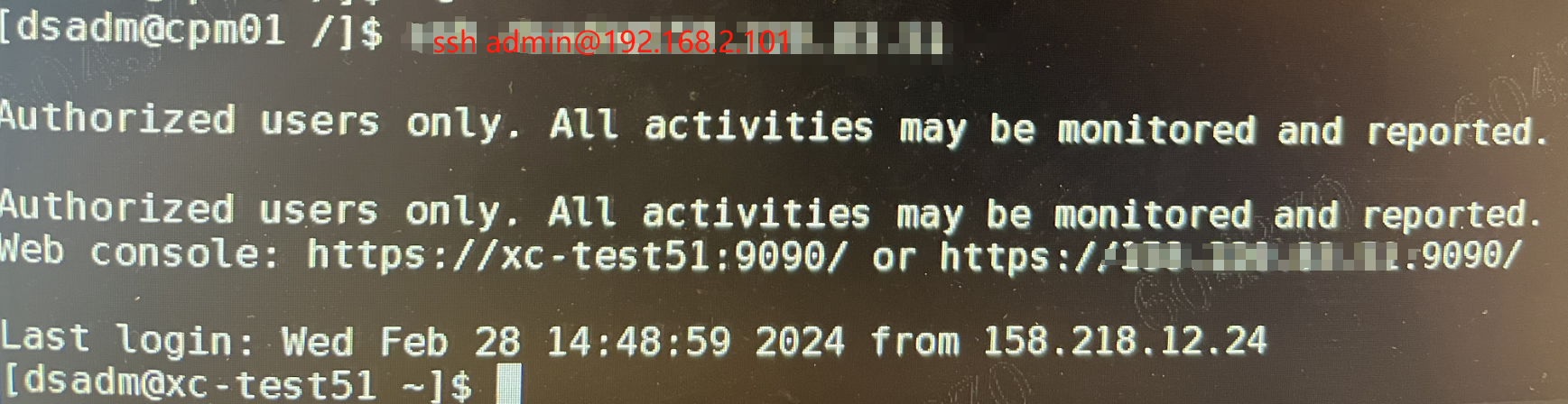
五、关于机器A和机器B的权限问题
1、机器A的~/.ssh文件权限设置为700,id_rsa和id_rsa.pub文件权限设置为600
2、机器B的~/.ssh文件夹权限设置为700,authorized_keys文件权限设置为600

各位看官》创作不易,点个赞!!!
诸君共勉:万事开头难,只愿肯放弃。
免责声明:本文章仅用于学习参考







 本文详细介绍了如何在A和B两台机器上进行SSH免密登录配置,包括生成公钥和私钥、导入公钥、设置权限等步骤,以便于直接复制文件无需输入密码。
本文详细介绍了如何在A和B两台机器上进行SSH免密登录配置,包括生成公钥和私钥、导入公钥、设置权限等步骤,以便于直接复制文件无需输入密码。














 1119
1119











 被折叠的 条评论
为什么被折叠?
被折叠的 条评论
为什么被折叠?








